
Come salvare una pagina WEB in PDF con PC e Smartphone
Ti è mai capitato di trovare una bella ricetta in Internet e di volerla conservare nel tuo ricettario personale?
Oppure leggere un articolo interessante o un tutorial e lo vorresti salvare?
Diverse persone per salvare una pagina WEB o la stampano o risolvono il problema con un copia e incolla in un documento di testo per evitare di stamparlo.
Molti però ignorano che i browser offrono la possibilità di salvare una pagina WEB in PDF in maniera molto semplice e immediata.
Questa funzione è una vera manna, perché salvare una pagina WEB in PDF non ne stravolge la formattazione e l’impaginazione.
Quasi tutti i browser permettono di salvare una pagina WEB in PDF, però in questo Tutorial ti spiego come salvare una pagina WEB in PDF con i tre browser desktop e mobile più popolari: Chrome, Firefox e Edge.
Come esempio voglio salvare in PDF una pagina di Wikipedia che mi interessa, che poi potrò leggere con calma offline e conservarla: Nazionale di calcio dell’Italia
Come salvare una pagina WEB in PDF con Windows
È molto semplice, apri la pagina WEB che vuoi salvare in PDF con uno dei tre browser che ti ho indicato.
Per il tutorial utilizzo Chrome, ma la procedura è pressoché identica anche per gli altri.
Una volta aperta la pagina WEB che vuoi salvare in PDF usa la scorciatoia di tastiera premendo contemporaneamente i tasti + P per aprire il pannello con le opzioni di salvataggio altrimenti puoi cliccare sull’icona menu del browser e nel menu che si apre selezionare Stampa.
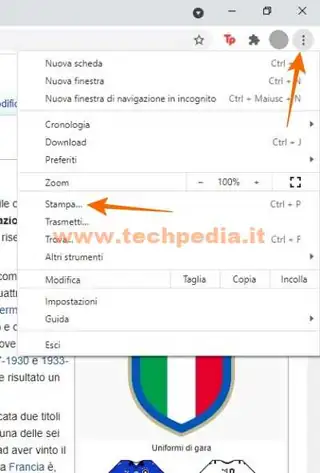
Il browser in pochi secondi prepara l’anteprima del file PDF.

Presta bene attenzione che nella casella deve esserci segnato Salva come PDF, altrimenti selezionalo nel menu; modifica le varie opzioni secondo le tue esigenze e alla fine clicca Salva.
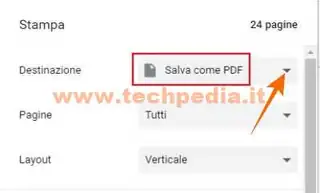
Scegli in quale cartella salvare il file PDF e conferma il salvataggio.
Come salvare una pagina WEB in PDF con Android
Salvare una pagina WEB in PDF con Firefox per Android
Con le ultime versioni rilasciate per il sistema Android, Firefox mobile al momento non permette di salvare una pagina WEB in PDF
Salvare una pagina WEB in PDF con Chrome per Android
Apri la pagina WEB che vuoi salvare in PDF, poi tappa sull’icona menu del browser

Nel menu che si apre seleziona Condividi…
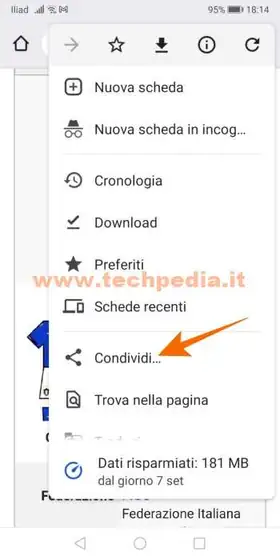
Scorri le icone e tappa su Stampa
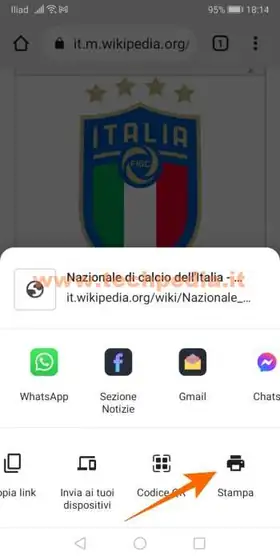
Il browser prepara l’anteprima del PDF, però fai attenzione, perché deve essere segnato Salva come PDF, altrimenti selezionalo nel menu; modifica le varie opzioni secondo le tue esigenze e alla fine tappa sull’icona Salva
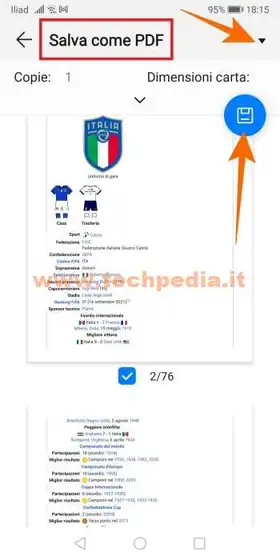
Il PDF viene salvato automaticamente nella cartella Download, però puoi scegliere un’altra posizione, alla fine conferma il salvataggio.
Come salvare una pagina WEB in PDF con Edge per Android
Apri la pagina WEB che vuoi salvare in PDF, poi tappa sull’icona Condividi del browser

Scorri le icone e tappa su Stampa
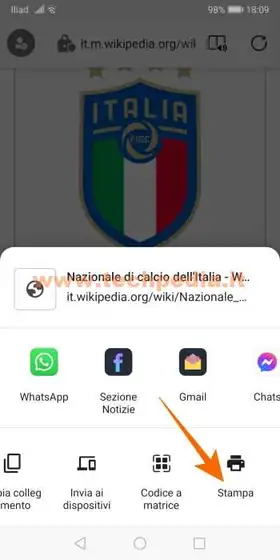
Il browser prepara l’anteprima del PDF, però fai attenzione, perché deve essere segnato Salva come PDF, altrimenti selezionalo nel menu; modifica le varie impostazioni secondo le tue esigenze e alla fine tappa sull’icona Salva
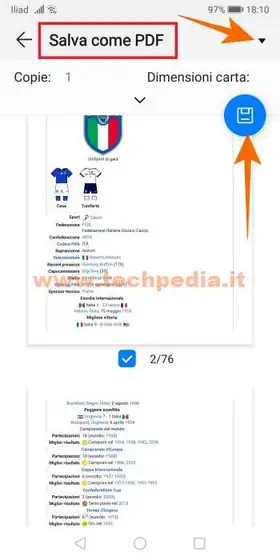
Il PDF viene salvato automaticamente nella cartella Download, però puoi scegliere un’altra posizione, alla fine conferma il salvataggio.
Un altro metodo per salvare una pagina WEB in PDF con Edge è quello di trascinare il cassetto delle applicazioni verso l’alto e tappare direttamente su Stampa, poi prosegui come spiegato sopra.
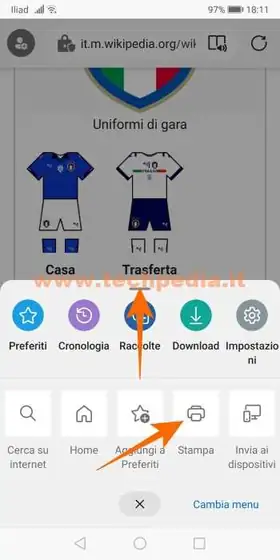
Spero di essere stato chiaro, ora non ti resta che provare a scaricare una pagina WEB in PDF modificando le carie opzioni di salvataggio per vederne già il risultato in anteprima.
QR Code per aprire l'articolo su altri dispositivi
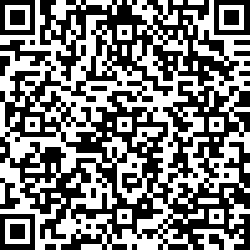
Autore: Pasquale Romano Linkedin


